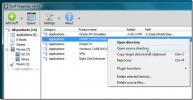Klasyczna powłoka: Uzyskaj menu Start Win 7 i pasek narzędzi Eksploratora XP w systemie Windows 8
Przejście ze starego programu do nowszej wersji wymaga znacznego wysiłku, aby nauczyć się wszystkich nowych rzeczy i zmienić sposób wykonywania starych. Efekt ten jest powiększany podczas aktualizacji całego systemu operacyjnego. Firma Microsoft wydała niedawno wersję zapoznawczą swojego najnowszego systemu operacyjnego, Windows 8, a wyglądem wiele się zmieniło w tej wersji. Klasyczna muszla jest bardzo popularnym narzędziem do ulepszania systemu Windows i zostało niedawno zaktualizowane do obsługi systemu Windows 8. Wcześniej, gdy był dostępny tylko dla Windows Vista i Windows 7, zawierał kolekcję funkcje, które były dostępne w starszych wersjach systemu Windows, ale zostały usunięte z systemu Windows Vista i System Windows 7. Teraz pełni tę samą funkcję dla systemu Windows 8, tj. Dodaje wszystkie rzeczy, które były obecne w systemie Windows 7, ale z jakiegoś powodu zostały usunięte z najnowszej wersji systemu Windows. Funkcje te obejmują znacznie pominiętą Kula początkową systemu Windows, stary pasek narzędzi w stylu Windows XP w Eksploratorze Windows i wiele innych funkcji. Czytaj dalej po przerwie, aby dowiedzieć się więcej o Classic Shell.
Podczas próby zainstalowania aplikacji system Windows 8 SmartScreen może monitować o uniemożliwienie zainstalowania aplikacji z powodu nierozpoznania aplikacji. Wybierz Więcej informacji i kliknij Uruchom mimo to, aby zainstalować Class Shell.

Kilka istotnych zmian, które instaluje Classic Shell w systemie Windows 8, to instalacja Kuli początkowej i sposób, w jaki z nią współpracujemy. Wystarczy kliknąć, aby otworzyć znane menu Start systemu Windows 7. Dostęp do menu i podmenu można uzyskać w taki sam sposób, jak w systemie Windows 7, aby otwierać programy i dokumenty. Aby otworzyć menu Start, po prostu kliknij je lub naciśnij klawisz Windows na klawiaturze, a Shift + kliknięcie i Shift + klawisz Windows otwierają normalny ekran startowy systemu Windows 8.

Funkcja wyszukiwania nie jest tak rozwinięta ani dopracowana, jak ta w systemie Windows 7. Korzystając z paska wyszukiwania w menu Start, możesz wyszukiwać tylko zainstalowaną aplikację, a nie dokumenty i inne pliki, jak w Windows 7.

Kliknij kulę prawym przyciskiem myszy i wybierz Ustawienia, aby otworzyć okno dialogowe konfiguracji Classic Shell. Zapewnia dużą swobodę dostosowywania aplikacji do własnych potrzeb. Możesz zmienić ustawienia, takie jak domyślne zachowanie lewego kliknięcia, Shift + opcje kliknięcia, zachowanie klawisza Windows, Shift + klawisz Win i określić kilka innych skrótów.

Możesz również uzyskać dostęp do tych ustawień, a także ustawień dostosowywania Eksploratora Windows z ekranu startowego.
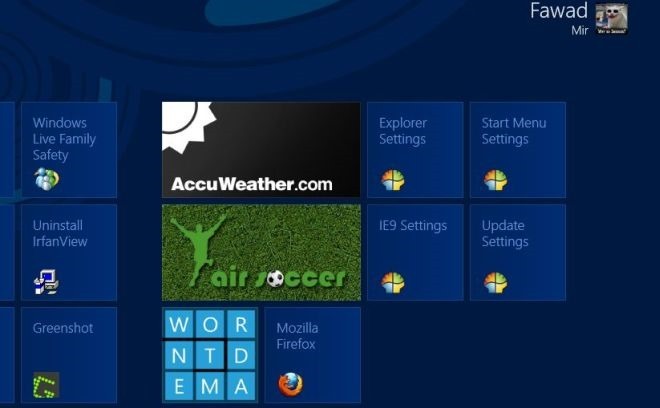
Klasyczna powłoka działa zarówno w 32-bitowej, jak i 64-bitowej wersji systemu Windows 8.
Pobierz Classic Shell
Poszukiwanie
Najnowsze Posty
JuceVLC Media Player w stylu Media Center na podstawie VLC
Odtwarzacz VLC jest najwyraźniej jedną z najbardziej renomowanych a...
Synchronizuj pliki między Amazon S3 a dyskiem lokalnym za pomocą Amazon S3 FileSync
Amazon S3 FileSync to aplikacja typu open source, która synchronizu...
Organizuj pliki / aplikacje w kategoriach wielopoziomowych za pomocą Stuff Organizer
Organizer rzeczy to wielozadaniowa aplikacja do katalogowania przed...